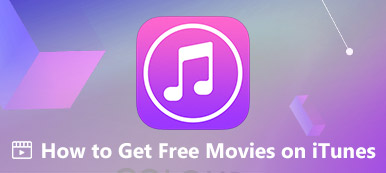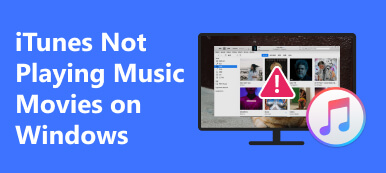Você quer saber como restaurar uma compra no iTunes? Ao redefinir o dispositivo iOS de fábrica ou adquirir um novo iPhone, você pode restaurar o conteúdo adquirido, como músicas, filmes, revistas, etc., no iTunes. Ao cancelar a assinatura de alguns aplicativos ou serviços, você também pode restaurar as compras no iTunes. Este artigo mostra três maneiras de fazer isso. Verifique-os e você também poderá fazer isso facilmente.
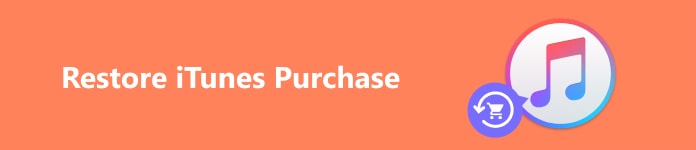
- Parte 1: Restaurar o iTunes/Apple Music adquirido
- Parte 2: Como restaurar músicas compradas no iTunes
- Parte 3: Restaurar conteúdo adquirido na iTunes Store
- Bônus: a melhor maneira de restaurar dados de compras no iTunes
- Parte 4: Perguntas frequentes sobre restauração de compras no iTunes
Parte 1: Restaurar o iTunes/Apple Music adquirido
Se você deseja restaurar o iTunes ou Apple Music adquirido, mas a assinatura ainda não expirou, não se preocupe; você pode fazer isso facilmente em Configurações.
Passo 1 Abra Configurações e toque no seu perfil. Em seguida, toque no Mídia e compras botão. Um menu aparecerá e você deve tocar no botão Visualizar conta.
Passo 2 No Accuunpainel t, você deve deslizar para baixo para tocar no Subscrições botão. Você verá a compra não expirada do iTunes. Você só precisa tocar no Renovar botão para restaurar o iTunes adquirido e, em seguida, confirme-o com sua senha ou Face/Touch ID.
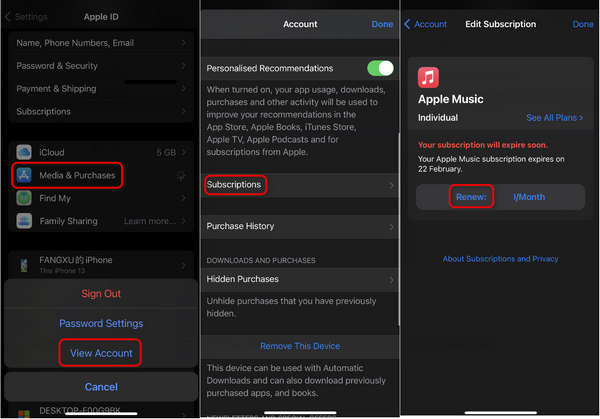
Parte 2: Como restaurar músicas compradas no iTunes
Se você mudou para um novo iPhone ou redefiniu o dispositivo iOS para os padrões de fábrica, as músicas do seu Apple Music/iTunes desaparecerão. No entanto, o histórico de assinaturas não desaparecerá. Você pode restaurar facilmente as músicas compradas no iTunes, desde que tenha assinado as músicas.
Passo 1 Abra Configurações no seu iPhone e deslize para baixo até o painel de aplicativos. Você pode localizar Música e tocar nela.
Passo 2 Você pode tocar no Alterne botões para ligar o Biblioteca de sincronização e Adicionar recursos de músicas da lista de reprodução. Dessa forma, as músicas que você adicionar ao aplicativo iTunes também serão adicionadas à Biblioteca. Além disso, você pode restaurar as músicas compradas no iTunes da Biblioteca se tiver assinado as músicas.
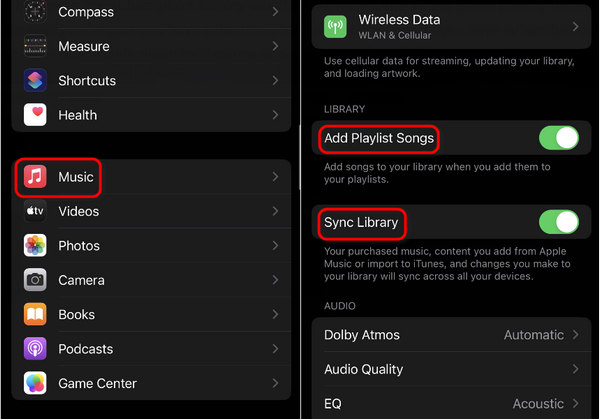
Parte 3: Restaurar conteúdo adquirido na iTunes Store
Se você comprou um filme ou música na iTunes Store e ele se perdeu acidentalmente, você ainda poderá recuperá-lo facilmente. Você também não precisa se preocupar, pois com certeza restaurará as compras na iTunes Store. A iTunes Store pode manter suas compras para sempre, a menos que você ID Apple não funciona no iPhone.
Passo 1 Abra a iTunes Store e você deve tocar no Mais botão no canto inferior direito e, em seguida, toque no botão Comprado botão. Depois, você poderá encontrar os itens adquiridos anteriormente, como músicas ou filmes. Você pode escolher o que deseja restaurar.
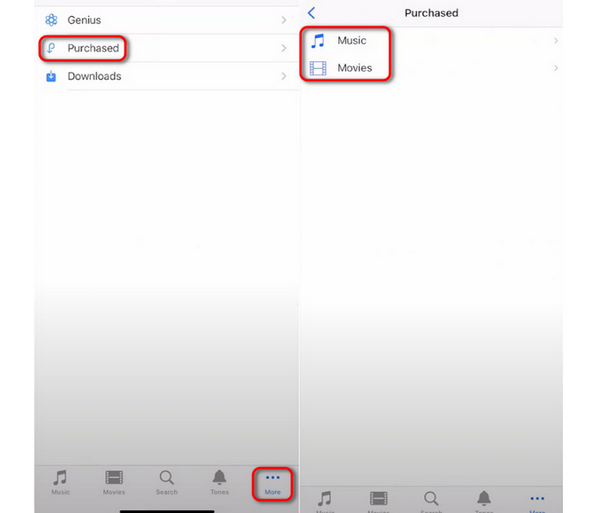
Passo 2 Você verá todos os itens comprados existentes neste painel. Você pode abrir as classificações para escolher o conteúdo desejado e tocar no Download de todos os botão para recuperar as compras na iTunes Store.
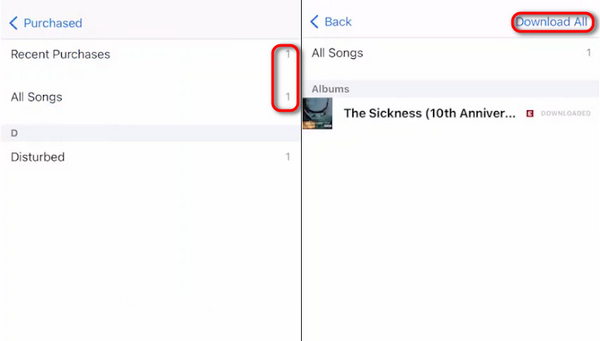
Bônus: a melhor maneira de restaurar dados de compras no iTunes
Suponha que você tenha baixado a música localmente do iTunes ou da iTunes Store e seu iPhone seja reiniciado; como você pode recuperar os dados perdidos? Você não pode restaurar diretamente as compras no iTunes, pois já salvou o conteúdo no seu dispositivo. Nessa situação, você deve usar Apeaksoft iPhone Data Recovery para restaurar todo o conteúdo perdido no dispositivo. Mesmo que você tenha limpo profundamente o seu iPhone, este programa também pode recuperar cada dado e permitir que você escolha quais dados e arquivos recuperar.

4,000,000+ Transferências
Digitalize facilmente o seu iPhone em um PC com uma conexão USB.
Organize todos os dados perdidos em diferentes classificações de dados.
Anote os dados e arquivos perdidos em vermelho.
Visualize os dados perdidos e recupere-os com um clique.
Passo 1 Baixar Apeaksoft iPhone Data Recovery e iniciá-lo. Conecte seu iPhone ao computador com um cabo USB. Clique no Iniciar digitalização botão para detectar os dados perdidos no seu iPhone. Não se esqueça de inserir a senha do seu iPhone para confiar no seu computador.

Passo 1 O programa continua escaneando seu iPhone, mas você pode começar a restaurar os dados de compra no iTunes quando descobrir os dados perdidos. Por exemplo, você pode abrir Camera roll, escolha os vídeos baixados do iTunes e clique no botão Recuperar botão para recuperar as compras perdidas do iTunes.
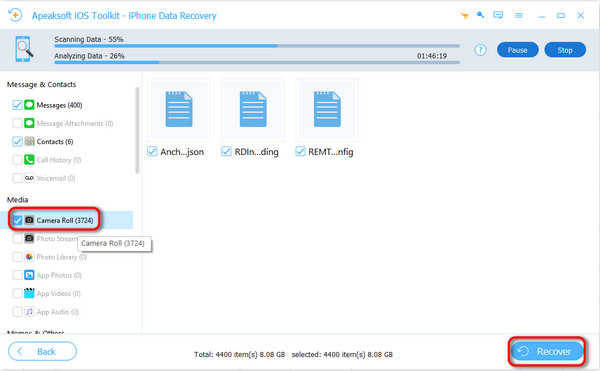
Parte 4. Perguntas frequentes sobre backup de fotos no Mac
Qual é a diferença entre o iTunes e a iTunes Store?
O iTunes é um aplicativo de streaming de música, enquanto a iTunes Store vende mais conteúdo, como revistas, programas de TV, etc. comprar músicas na iTunes Store, você pode obter a música para sempre até cancelar o ID Apple e é muito fácil restaurar as compras do iTunes.
Por que não consigo encontrar a lista de reprodução do iTunes em um novo iPhone com o mesmo ID Apple?
Isso ocorre porque você não ativou o recurso que adiciona playlists à Biblioteca em Configurações. Então, é uma pena que você não consiga obter as playlists em um novo dispositivo, mesmo se restaurar as compras no iTunes.
Como restauro compras no iTunes em um PC?
Isso é muito fácil. Certifique-se de que haja o iTunes no seu PC/Mac e faça login no seu ID Apple. Depois, você pode clicar no Conta botão para encontrar o Comprar botão. Clique nele e você poderá restaurar as compras do iTunes no Windows/Mac.
Conclusão
Você pode visualizar 3 maneiras de restaurar compras no iTunes junto com as músicas inscritas e o plano de compra. Ao adquirir um novo iPhone ou redefinir seus dispositivos iOS, você pode restaurar facilmente as compras do iTunes, desde que o mesmo ID Apple esteja conectado. Se você perdeu alguns dados do iTunes, não se esqueça de usar Apeaksoft iPhone Data Recovery para recuperar todos os dados excluídos ou ocultos com apenas alguns cliques.



 iPhone Data Recovery
iPhone Data Recovery Recuperação do Sistema iOS
Recuperação do Sistema iOS Backup e restauração de dados do iOS
Backup e restauração de dados do iOS gravador de tela iOS
gravador de tela iOS MobieTrans
MobieTrans transferência do iPhone
transferência do iPhone Borracha do iPhone
Borracha do iPhone Transferência do WhatsApp
Transferência do WhatsApp Desbloqueador iOS
Desbloqueador iOS Conversor HEIC gratuito
Conversor HEIC gratuito Trocador de localização do iPhone
Trocador de localização do iPhone Data Recovery Android
Data Recovery Android Extração de dados quebrados do Android
Extração de dados quebrados do Android Backup e restauração de dados do Android
Backup e restauração de dados do Android Transferência telefônica
Transferência telefônica Recuperação de dados
Recuperação de dados Blu-ray
Blu-ray Mac limpador
Mac limpador Criador de DVD
Criador de DVD PDF Converter Ultimate
PDF Converter Ultimate Windows Password Reset
Windows Password Reset Espelho do telefone
Espelho do telefone Video Converter Ultimate
Video Converter Ultimate editor de vídeo
editor de vídeo Screen Recorder
Screen Recorder PPT to Video Converter
PPT to Video Converter Slideshow Maker
Slideshow Maker Free Video Converter
Free Video Converter Gravador de tela grátis
Gravador de tela grátis Conversor HEIC gratuito
Conversor HEIC gratuito Compressor de vídeo grátis
Compressor de vídeo grátis Compressor de PDF grátis
Compressor de PDF grátis Free Audio Converter
Free Audio Converter Gravador de Áudio Gratuito
Gravador de Áudio Gratuito Free Video Joiner
Free Video Joiner Compressor de imagem grátis
Compressor de imagem grátis Apagador de fundo grátis
Apagador de fundo grátis Upscaler de imagem gratuito
Upscaler de imagem gratuito Removedor de marca d'água grátis
Removedor de marca d'água grátis Bloqueio de tela do iPhone
Bloqueio de tela do iPhone Puzzle Game Cube
Puzzle Game Cube